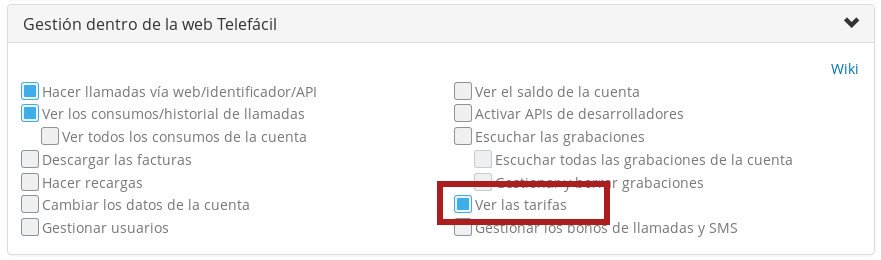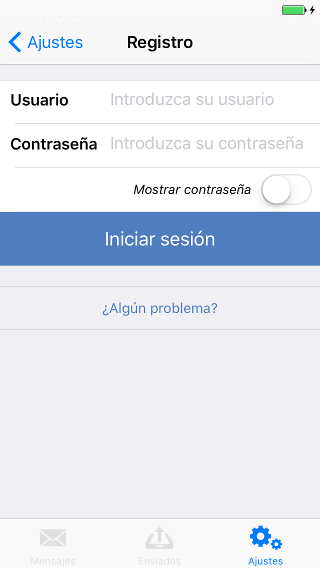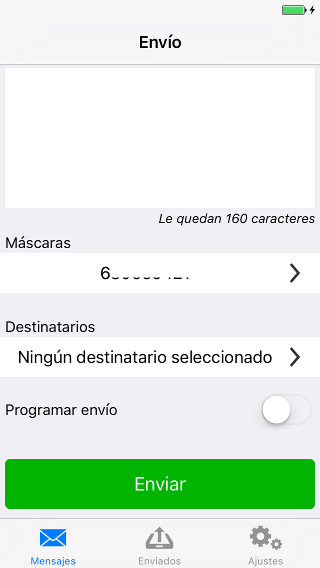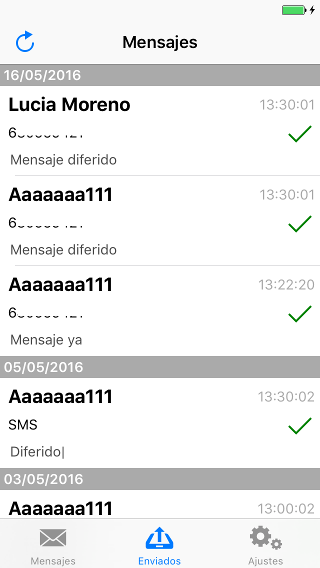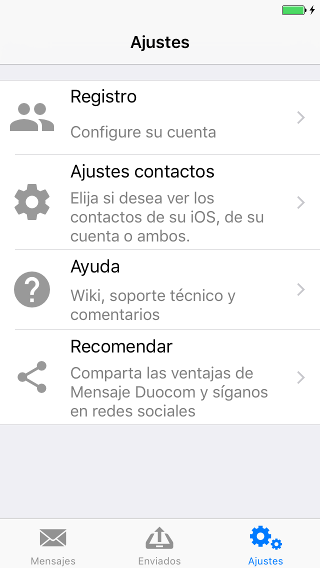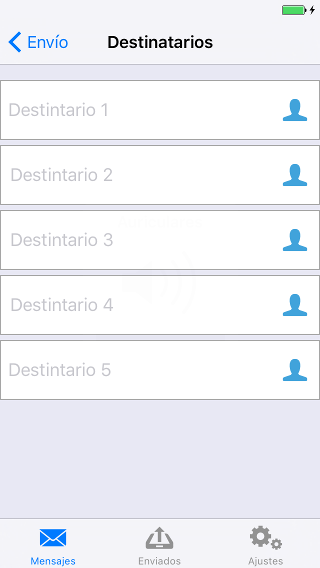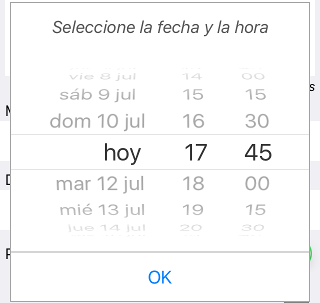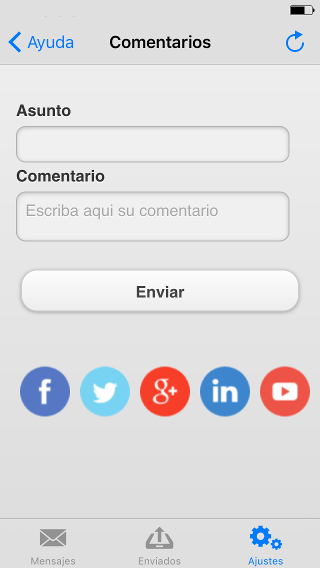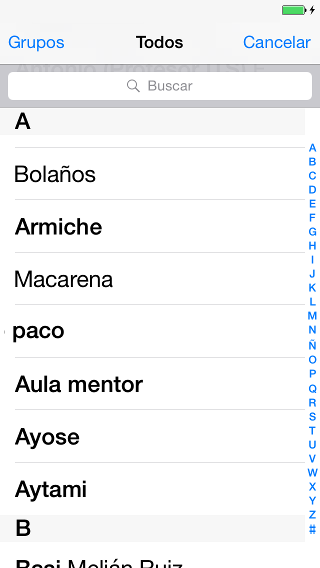Mensaje para iPhone
Aplicación para enviar mensajes, con remitente personalizable.
Ventajas de la aplicación:
- Envío hasta a 5 destinatarios a la vez.
- Puede seleccionar para cada mensaje el número que desea mostrar a los destinatarios. También puede mostrar en vez de un número, un texto, por ejemplo el nombre de su empresa. Dando así una imagen más profesional.
- Desde la aplicación puede contactar con nosotros y dejar sugerencias o mejoras.
- Soporte técnico disponible desde la app.
- Facilidad de uso.
- Disponible en español/inglés.
Sumario
Requisitos Mensaje para iPhone
Para usar Aplicacion Mensaje usted necesita:
- Una cuenta en Mi Oficina Web.
- Un iPhone o iPad conectado a internet
Instalación
Acuda al App Store y busque "Mensaje Duocom" o visite Mensaje Duocom.
Permisos de usuario necesarios
Si accede con un usuario y no con el principal de la cuenta necesitará activar los siguientes permisos:
- Permiso para usar Mensaje Duocom
- Permiso para Enviar SMS y usar las máscaras especial (si las tiene)
- Permiso para Ver tarifas si quiere que aparezca el coste de cada SMS
Uso de la aplicación
Login o Registro
Nada más arrancar la aplicación, le aparecerá un diálogo solicitándole sus datos de acceso:
- Usuario y PIN: Serán los que utiliza de su cuenta de Mi Oficina Web.
Estructura de la aplicación
La aplicación cuenta con tres pestañas:
- Principal: Donde puede redactar el mensaje y seleccionar los destinatarios.
- Enviados: Donde puede consultar la lista de mensajes enviados, así como, si el envío fue correcto.
- Ajustes: Donde podrá acceder al registro, los ajustes o la ayuda.
Enviar un SMS
Paso 1
Escriba el texto del mensaje. Dispone de 160 caracteres, pudiendo ver los que tiene disponibles justo debajo del cuadro de texto. Puede teclear el mensaje o pegarlo desde otra ubicación.
Paso 2
Pinche en destinatarios y se le abrirá una ventana nueva para introducir los destinatarios (máximo 5). Puede teclear los números, pegarlos desde otra ubicación o cogerlos de los contactos.
Paso 3
Seleccione la máscara, que será el número que verán los destinatarios del mensaje.
Dispondrá de tantas máscaras como números virtuales, de centralita o fax tenga contratados. Para ocultar su número seleccione la máscaras SMS.
Si activa los Envíos masivos,en la pestaña del mismo nombre, dentro del panel SMS de su página de Mi Oficina Web, puede utilizar máscaras personalizadas como por ejemplo "MIEMPRESA".
Paso 4
Si desea programar el mensaje para enviarlo más adelante, seleccione Definir fecha de envío. Le aparecerán los botones para cambiar la fecha y la hora de los envíos.
Ayuda
En esta sección puede encontrar las siguientes opciones:
- Wiki: accede a esta misma página desde la app.
- Comentar: deje sus comentarios, sugerencias, impresiones o quejas sobre esta app.
También puede acceder a nuestras páginas en las redes sociales Facebook, Twitter, Google+, LinkedIn y YouTube.
- Soporte Técnico: herramienta para que nuestros técnicos puedan solucionar posibles incidencias en la app.
- Acerca de: Versión de la app e información legal.
Contactos
Si accede a los contactos verá por defecto los de su Android. Si lo desea puede ver los de su cuenta de Mi Oficina Web, accediendo a "Ajustes de Contactos", en el menú del panel de contactos (parte superior derecha) o en los Ajustes de la aplicación.
Tiene varias opciones de visualización:
- Contactos Mi Oficina Web : Solo verá los contactos de su cuenta de Mi Oficina Web
- Contactos Android : Solo verá los contactos de su Android.
- Usar ambos : Tendrá las dos listas disponibles, utilizando un selector para cambiar de una a otra.
Recuerde que puede sincronizar los contactos de su móvil con los de Google y a su vez con los de la cuenta Mi Oficina Web en la web.
Errores frecuentes
Rogamos a los usuario que detecten algún fallo, que se pongan en contacto con nosotros a través de el formulario para comentarios
o directamente a apps@duocom.es, especificando su usuario o una forma de contacto para avisarle cuando el error esté corregido
Indice
Página principal >> Apps >> Aplicacion Mensaje >> Mensaje para iPhone.